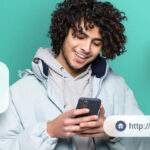阅读本文,了解如何使用 Google 地图应用收集的数据,或 iPhone 位置服务中的数据查看位置历史记录。iPhone 说明涵盖 iOS 12 及更高版本。
本文要点
- 在 iPhone 上,打开位置服务,否则手机将不会跟踪您的位置。
- 查看 Google 地图历史记录:在应用程序中,点击您的个人资料图片>您在地图中的数据>查看和删除活动。
- 要查看 iOS 历史记录:设置>隐私>位置服务>系统服务>重要位置。
激活 Google 地图定位服务
在 Google 地图可以跟踪您的位置之前,必须在 iPhone 上启用定位服务。不必在 iPhone 上启动 Google 地图应用程序即可跟踪位置,但如果打开并激活位置服务,该应用程序就无法工作。
1)在 iPhone 上,点击“设置”。
2)点击“隐私”,然后打开“定位服务”。
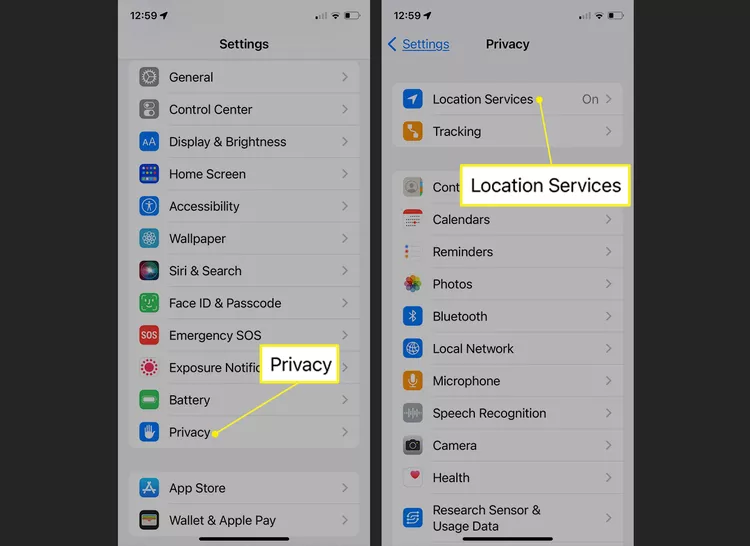
3)向下滚动并选择 Google 地图,然后点击始终。
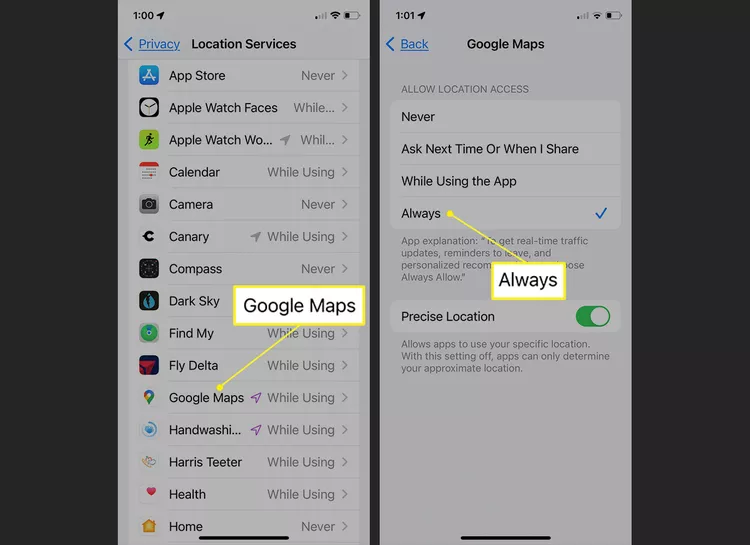
Note:不必保持 Google 地图应用程序打开,只需随身携带 iPhone 即可。它将开始跟踪,可以查看您的 Google 位置历史记录。
在 Google 地图中查看跟踪历史记录
开启定位服务后,如何在Google 地图应用中查看您的跟踪历史记录如下:
1)打开 Google 地图并点击您的个人资料照片。
2)点按您在地图中的数据。在 Google 范围的控制部分中,选择查看并删除活动。
地图打开,显示最近的位置历史记录,显示旅行路线和当地地标或停靠点。地图是可缩放的,可以放大查看详细信息。使用地图正下方的菜单切换到其他日期。历史的详细信息也出现在地图下方。
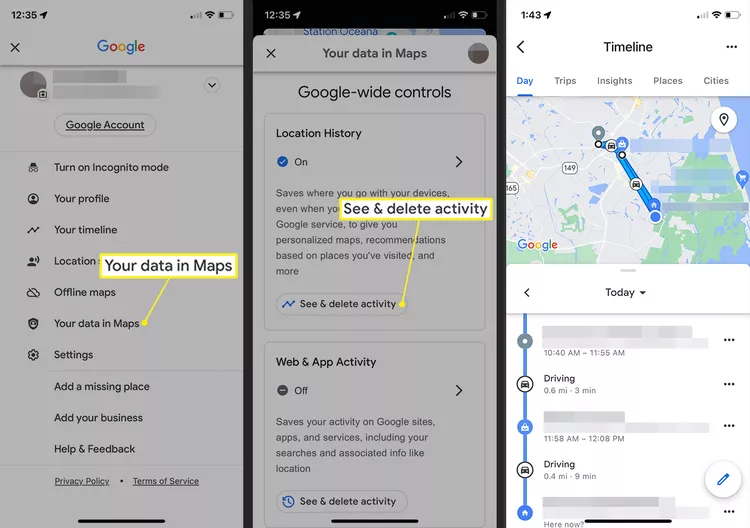
可以从时间线中删除历史记录,或从数据库中删除整个历史记录。
Note:还可以通过访问 www.google.com/maps/timeline, 在台式机或笔记本电脑上查看您的 Google 地图历史记录。
Apple iOS 和 iPhone 位置记录操作方法
如果您允许,Apple 还会收集位置数据,但它提供的历史数据和详细信息较少。不过,你还是可以看到一些历史。以下是在 iPhone 上进行设置的方法:
1)点击设置。
2)向下滚动并点击隐私>位置服务。
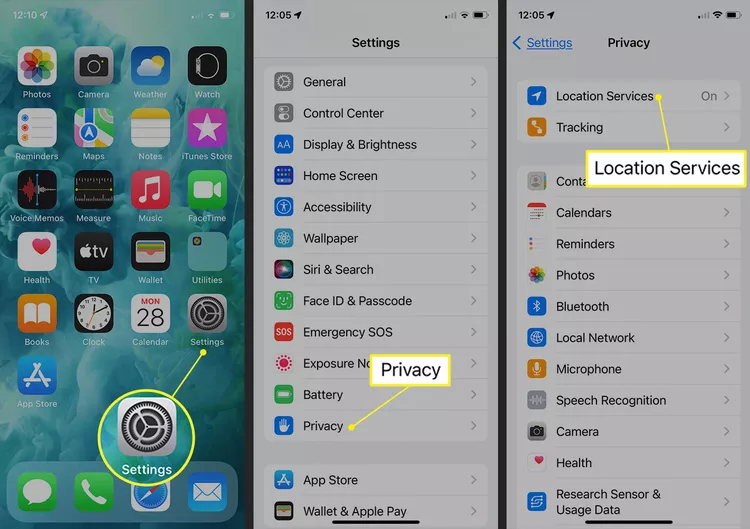
3)滚动到“位置服务”屏幕底部,然后点击“系统服务”。
4)点击重要位置(在某些版本的 iOS 中称为频繁位置)。您可以使用“重要位置”屏幕顶部的切换开关关闭此功能。
5)滚动到屏幕底部可查找包含位置名称和日期的位置历史记录。您现在可以看到 Apple 看到的一切。
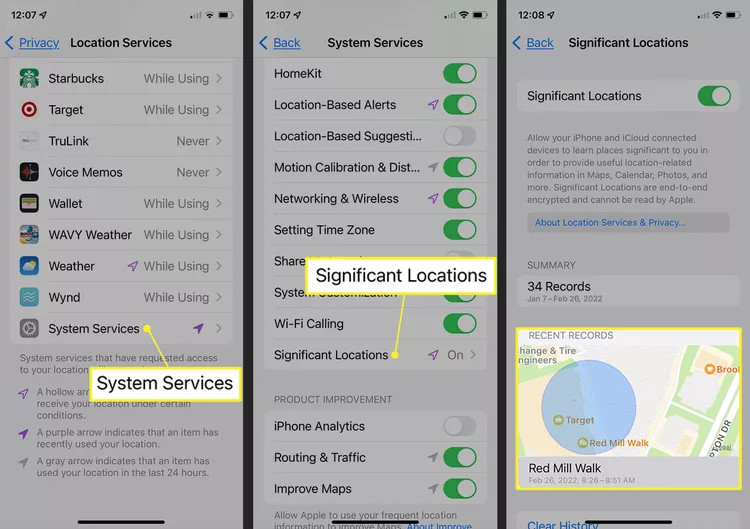
苹果存储的位置数量有限,并且不像谷歌那样提供精确的旅行轨迹和时间表。它在非交互式(无法捏合缩放)地图上提供地点、日期和大致位置圆圈。如果您不希望 Apple 跟踪您,请在 iPhone 的“设置”应用程序中 关闭“重要位置” 。
定位服务如何工作
没有多少人知道他们的便携式设备和软件的位置感知也延伸到跟踪和记录他们的位置历史记录。就 Google 而言,如果您选择加入,您的位置历史记录将包含详细且可搜索的数据文件,其中包含按日期和时间组织的可见轨迹。苹果提供的信息较少,但会保留并根据您的要求显示您最近访问过的地点的记录,而没有谷歌提供的详细踪迹功能。
谷歌和苹果都为这些历史文件提供隐私保证,您可以选择退出,或者对于谷歌来说,删除您的位置历史记录。
只要您选择加入,这些都是有价值的服务,可以为您提供帮助。在某些情况下,位置历史记录可以在法律或救援情况中发挥重要作用。
常见问题
有没有办法阻止所有人跟踪我?
您的运营商将始终了解您所在的位置,以确保您能接到电话。对于其他一切,您必须关闭定位服务。在 Android 上:从屏幕顶部向下滑动 > 点击位置图标(看起来像一个朝上的泪滴,里面有一个点) >定位服务> 将提高位置准确性更改为开或关。对于 iOS:打开“设置”应用 > “隐私和安全” > “位置服务” >“位置服务”有一个主开关,或者您可以滑动以查看哪些应用程序可以访问您的位置(您可以根据需要打开或关闭它们)。
如果对方的电话没有服务,你还能找到吗?
不能。
但如果您之前通过“查找我的…”在他们的许可下跟踪过他们,那么它应该向您显示最后的位置。打开“查找我的”> “人员”(左下角)。他们的最后位置将可用。